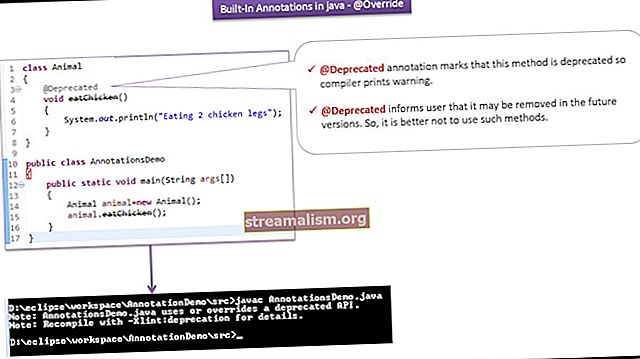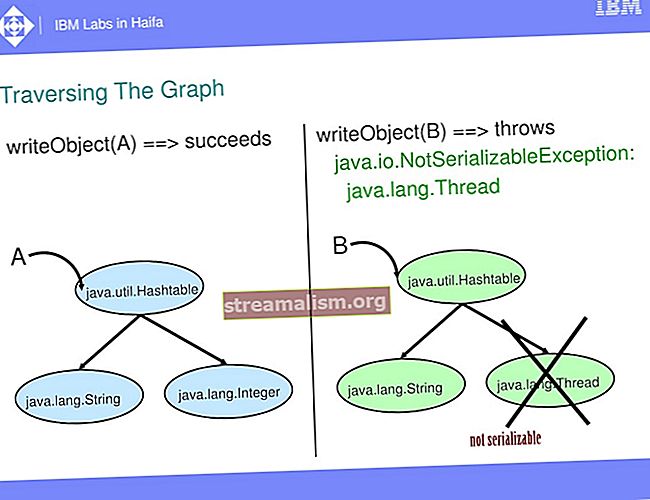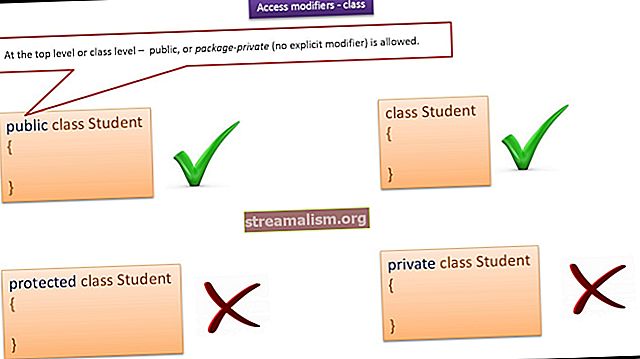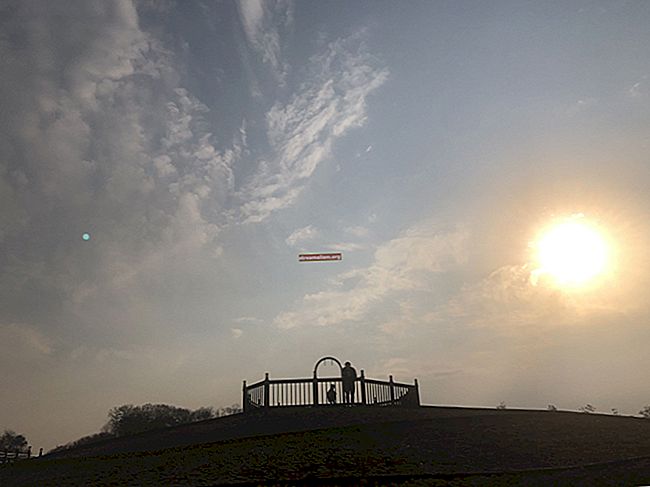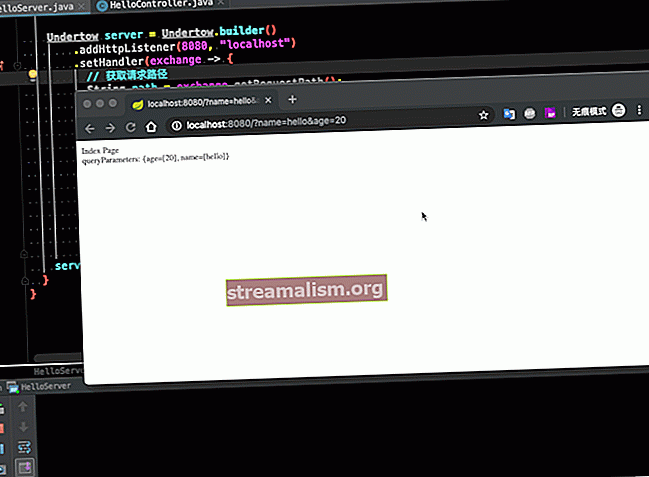Postavljanje Lomboka s Eclipseom i Intellijem
1. Pregled
Lombok je knjižnica koja olakšava mnoge zamorne zadatke i smanjuje detaljnost Java izvornog koda.
Naravno, obično želimo imati mogućnost korištenja knjižnice u IDE-u, što zahtijeva dodatna podešavanja.
U ovom vodiču, razgovarat ćemo o njegovom konfiguriranju u dva najpopularnija Java IDE-a - IntelliJ IDEA i Eclipse.
2. Lombok u IntelliJ IDEA
2.1. Omogućavanje obrade bilješki
Lombok koristi obradu napomena putem APT-a, pa kad je prevodilac pozove, knjižnica generira nove izvorne datoteke na temelju bilješki u izvornicima.
Obrada bilješki ipak nije omogućena prema zadanim postavkama.
Dakle, prvo što moramo učiniti je omogućiti obradu bilješki u našem projektu.
Moramo ići u Postavke | Izrada, izvršenje, postavljanje | Sastavljač | Obrađivači bilješki i osigurajte sljedeće:
- Omogući obradu napomena okvir je označen
- Nabavite procesore iz projektne staze odabrana je opcija

2.2. Instaliranje IDE dodatka
Kako Lombok generira kôd samo tijekom kompilacije, IDE ističe pogreške u sirovom izvornom kodu:

Postoji namjenski dodatak koji IntelliJ-u daje do znanja o izvornom kodu koji se generira. Nakon instalacije pogreške nestaju i uobičajene značajke poput Pronađi upotrebe, Idite na početi raditi.
Moramo ići u Postavke | Dodaci, otvori Tržište kartica, upišite lombok i odaberite Dodatak Lombok, Michail Plushnikov:

Zatim kliknite Instalirati gumb na stranici dodatka:

Nakon instalacije kliknite Ponovo pokrenite IDE dugme:

3. Lombok u pomrčini
Ako koristimo Eclipse IDE, prvo moramo nabaviti staklenku Lombok. Najnovija verzija nalazi se na Maven Central. Za naš primjer koristimo lombok-1.18.4.jar.
Dalje, možemo pokrenuti staklenku putem java -jar naredba i otvorit će se korisničko sučelje za instalaciju. Ovo pokušava automatski otkriti sve dostupne instalacije Eclipsea, ali moguće je i ručno odrediti mjesto.
Nakon što odaberemo instalacije, pritisnite tipku Instaliraj / ažuriraj dugme:

Ako je instalacija uspješna, možemo izaći iz instalacijskog programa.
Nakon instalacije dodatka, moramo ponovno pokrenuti IDE i osigurati da je Lombok ispravno konfiguriran. To možemo provjeriti u Oko dijaloški okvir:

4. Dodavanje Lomboka u Compile Classpath
Posljednji preostali dio je osigurati da su Lombokove binarne datoteke na putu klase kompajlera. Koristeći Maven, možemo dodati ovisnost na pom.xml:
org.projectlombok lombok 1.18.10 pod uvjetom Najnovija verzija nalazi se na Maven Central.
Sad bi sve trebalo biti u redu, izvorni kod u nastavku trebao bi biti prikazan bez grešaka u IDE-u, pravilno sastavljen i izveden:
javna klasa UserIntegrationTest {@Test javna praznina givenAnnotatedUser_thenHasGettersAndSetters () {Korisnik korisnik = novi korisnik (); user.setFirstName ("Test"); assertEquals (user.gerFirstName (), "Test"); } @Getter @Setter class Korisnik {private String firstName; }}5. Zaključak
Lombok radi sjajan posao u smanjenju jezičnosti Java-a i pokrivanju osnovnih podataka ispod haube. U ovom smo članku provjerili kako konfigurirati alat za dva najpopularnija Java IDE-a.
Izvorni kod za primjere dostupan je na GitHubu.